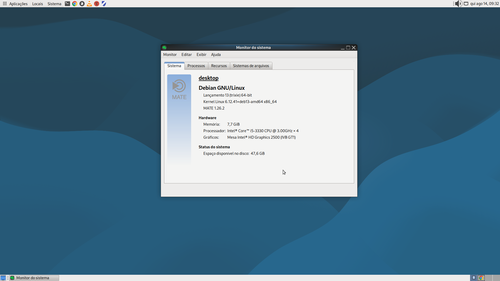Debian 13 Trixie para Iniciantes
Publicado por clodoaldo santos em 14/08/2025
[ Hits: 1.816 ]
Debian 13 Trixie para Iniciantes
https://cdimage.debian.org/debian-cd/current-live/amd64/iso-hybrid/
Sugerimos utilizar uma imagem de instalação Live porque usa o Calamares, que é um instalador gráfico bastante intuitivo.
Terminada a instalação do seu novo Debian 13, abra um terminal e siga os passos abaixo:
1. Edite os seus repositórios, as suas fontes de aplicativos/programas.
sudo nano /etc/apt/sources.list
2. Apague todo conteúdo do arquivo de texto, depois cole e salve o conteúdo abaixo:
#deb-src https://deb.debian.org/debian/ trixie main contrib non-free non-free-firmware
deb https://security.debian.org/debian-security trixie-security main contrib non-free non-free-firmware
#deb-src https://security.debian.org/debian-security trixie-security main contrib non-free non-free-firmware
deb https://deb.debian.org/debian trixie-updates main contrib non-free non-free-firmware
#deb-src https://deb.debian.org/debian trixie-updates main contrib non-free non-free-firmware
deb https://deb.debian.org/debian trixie-backports main contrib non-free non-free-firmware
#deb-src https://deb.debian.org/debian trixie-backports main contrib non-free non-free-firmware
3. Atualize seu sistema:
sudo apt update && sudo apt upgrade
4. Instale o conjunto de "pacotes essenciais"
sudo apt install wget apt-transport-https gdebi
5. Instale e ative o GUFW firewall:
sudo apt install gufw
6. Instale o Audacious, player de áudio:
sudo apt install audacious
7. Instale o VLC, player multimídia:
sudo apt install vlc
8. Instale o Timeshift e crie pontos de restauração do seu sistema:
sudo apt install timeshift
9. Instale as fontes Microsoft TrueType:
sudo apt install ttf-mscorefonts-installer
10. Instale o Google Chrome:
wget https://dl.google.com/linux/direct/google-chrome-stable_current_amd64.deb
sudo gdebi google-chrome*
Atualizando o Fedora 42 para 43
O Que Fazer Após Instalar Ubuntu 25.04
Instalando Discord no Debian 13
Instalando Spotify no Debian 13
Instalando Brave Browser no Linux Mint 22
Instalando e Atualizando o ClamAV no Ubuntu 11.04
MEGASync desaparece após aberto [Resolvido]
Como criar um xorg.conf no Ubuntu 9.10
MSN não conecta com Squid autenticado [Resolvido]
Limpar ambientes indesejados (Funtoo)
Não é aconselhável deixar o repositório backports descomentado.
Os backports devem ser usados somente para instalação de um pacote em específico,
https://www.vivaolinux.com.br/artigo/Como-utilizar-de-forma-correta-os-repositorios-e-pacotes-Backpo...
E o arquivo de fontes dos repositórios mudou de caminho e formato, já é bom ir se acostumando com o novo debian.sources.
[b]_________________________________________________________[/b]
[i]Rule number one: Always listen 'to' Buck![/i]
Enquanto o cursor estiver pulsando, há vida!
Mantive essa fonte de repositórios sources.list tradicional pq por enquanto é opcional converter p/ o formato DEB822
Pelo menos foi isso que entendi
Mantive o Backports ativo pq nunca tive problemas desde o Debian 10,
[2] Comentário enviado por klods1967 em 15/08/2025 - 09:29h
Mantive essa fonte de repositórios sources.list tradicional pq por enquanto é opcional converter p/ o formato DEB822
Pelo menos foi isso que entendi
Mantive o Backports ativo pq nunca tive problemas desde o Debian 10,
Pois é, na documentação fala que a partir do Debian 13 será o novo formato Deb822 e que o sources.list ainda será compatível, mas será descontinuado futuramente, daí instala-se o Debian 13 do zero pelo pendrive e vem ainda com o sources.list... vá entender.
Patrocínio
Destaques
Artigos
Trabalhando Nativamente com Logs no Linux
Jogando Daikatana (Steam) com Patch 1.3 via Luxtorpeda no Linux
LazyDocker – Interface de Usuário em Tempo Real para o Docker
Dicas
Linux Mint: Zram + Swapfile em Btrfs
O widget do Plasma 6 Área de Notificação
Tópicos
Quando vocês pararam de testar distros? (16)
Quero instalar, configurar, setar tamanho do rsyslog. (5)
Top 10 do mês
-

Xerxes
1° lugar - 116.068 pts -

Fábio Berbert de Paula
2° lugar - 59.356 pts -

Buckminster
3° lugar - 29.449 pts -

Alberto Federman Neto.
4° lugar - 19.549 pts -

Mauricio Ferrari
5° lugar - 18.384 pts -

Alessandro de Oliveira Faria (A.K.A. CABELO)
6° lugar - 18.110 pts -

edps
7° lugar - 17.159 pts -

Diego Mendes Rodrigues
8° lugar - 17.058 pts -

Daniel Lara Souza
9° lugar - 16.166 pts -

Andre (pinduvoz)
10° lugar - 15.860 pts